Додајте пречице на тастатури у Цхроме, Едге и Фирефок помоћу тастера за сурфовање
Многи корисници се и даље ослањају на пречице(keyboard shortcuts) на тастатури за претраживање веба. Неки од њих попут Ctrl+F5 за брисање кеша странице или Shift+F5 за поновно учитавање странице су добро познати. Међутим, ако желите да будете искусни корисник и желите да додате још пречица, додајте тастере за сурфовање( Surfingkeys) у Фирефок, Едге и Цхроме.
Сурфингкеис(Surfingkeys) вам помаже да користите пречице на тастатури за прегледавање веба
Док миш може да помера курсор и бира текст, иконе, датотеке и фасцикле, он се сматра само показивачким уређајем. То је тастатура која се још увек посматра као главни улазни уређај за рачунар. Дакле, ако сте љубитељ тастатуре и волите навигацију на интернету(Internet) засновану на тастатури , покушајте са Сурфингкеис(Surfingkeys) -ом . Процедура која је укључена је једноставна -
- Додајте Сурфингкеис(Add Surfingkeys) у Цхроме(Chrome) или Фирефок(Firefox) претраживач.
- Притисните(Press) Схифт Shift+ ? тастери за приказ листе свих доступних пречица на тастатури.
- Притисните ' Есцапе'(Escape’) да изађете са странице са листом пречица.
- Проверите да ли неке пречице раде.
Ако, након инсталирања екстензија и додавања у прегледач, приметите да је Сурфингкеис(Surfingkeys) онемогућен, могуће је да сте на некој од следећих страница.
- Гоогле документи
- Цхроме нова страница
- Гоогле табеле.
Изаберите другу страницу и притисните тастер Ф.

Одмах, све тачке сидрења треба да буду видљиве на екрану.
Одабиром знака или групе знакова, можете кликнути на релевантне везе. На пример,
За везе,
- Притисните Ф да отворите везу.
- Притисните Ц(Press C) да бисте отворили везу у неактивној новој картици
- Притисните ЦФ(Press CF) да отворите више веза у новој картици
- Притисните ГФ(Press GF) да отворите везу у неактивној новој картици
- Притисните АФ да бисте отворили везу у новој картици
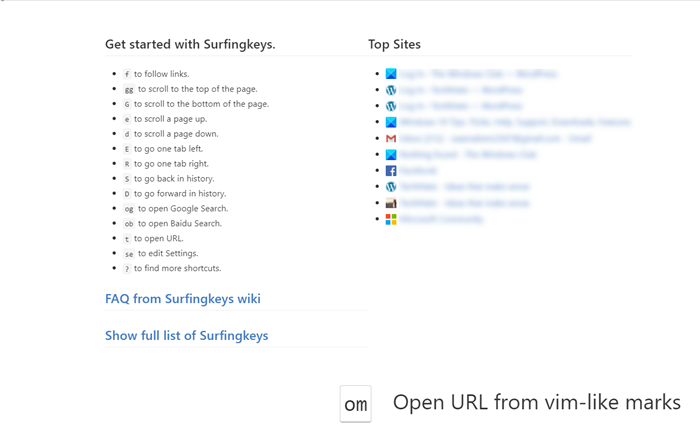
Слично томе, да бисте променили картице,
- Притисните Е да пређете један таб улево
- Притисните Р да пређете на једну картицу удесно
- Притисните Кс да бисте затворили тренутну картицу
- Притисните Кс да бисте вратили затворену картицу
- Притисните << да померите тренутну картицу улево
- Притисните >> да померите тренутну картицу удесно
- Притисните г0 да бисте прешли на прву картицу
- Притисните г$ да бисте прешли на последњу картицу
- Притисните В(Press W) да отворите нови прозор са тренутном картицом
- Притисните Ј(Press J) да померите тренутну картицу улево
- Притисните К(Press K) да померите тренутну картицу удесно
- Притисните(Press) ит да бисте дуплирали тренутну картицу
- Притисните гк0 да затворите све картице са леве стране
- Притисните гкт да затворите картицу са леве стране
- Притисните гкТ да затворите картицу са десне стране
- Притисните(Press) гк$ да затворите све картице са десне стране
- Притисните # да померате странице / ДИВ-ове
Друге пречице
- Г – Скролујте(G – Scroll) до дна странице
- Ј – Померите се надоле
- К – Померите се нагоре
- Х – Померите се лево
- Л – Померите се удесно
- Е – Померите страницу нагоре
- Д – Померите страницу надоле
- ГГ – Померите се до врха странице
- $ – Скролујте скроз удесно
- % – Скролујте(Scroll) до процента тренутне странице
- ЦС – Ресетујте циљ померања
- ЦС – Промените циљ померања
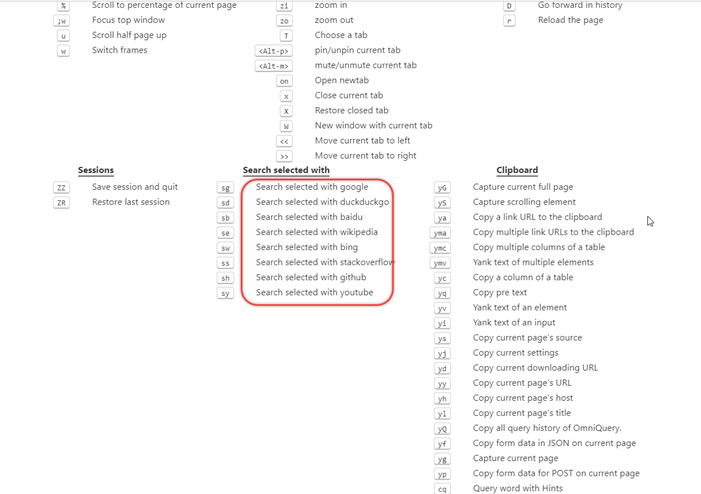
Још неке додатне пречице за претрагу са жељеним претраживачима,
- СВ – Претрага(SW – Search) изабрана помоћу Мицрософт Бинг -а(Microsoft Bing)
- СГ – Претрага изабрана са Гоогле-ом
- СБ – Претрага изабрана помоћу Баиду-а
- СИ – Претрага изабрана са ИоуТубе-ом
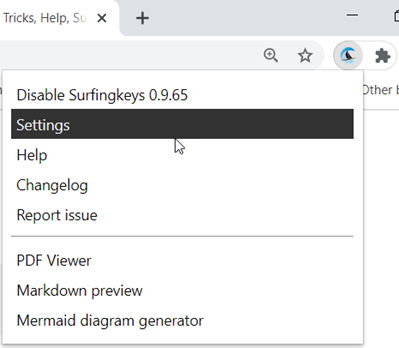
Такође можете написати сопствене исечке кода и доделити пречице на тастатури за њихово извршавање. За ово, једноставно кликните десним тастером миша на икону Сурфингкеис(Surfingkeys) и изаберите Подешавања(Settings) .
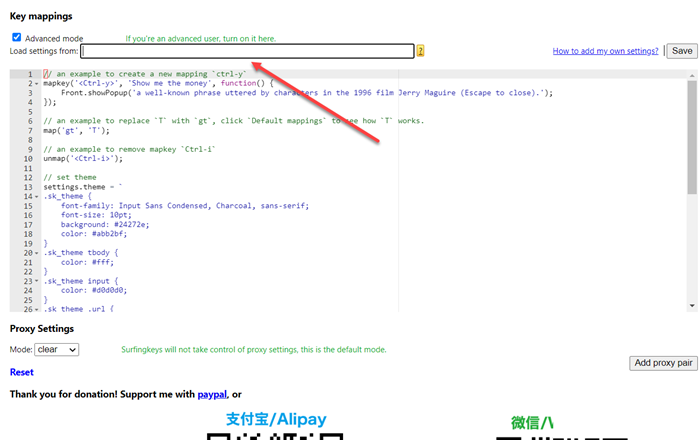
Када будете упућени на нову страницу – Пресликавање тастера(Key Mappings) , означите поље „ Напредни режим(Advanced mode) “ и почните да пишете сопствени код у одељку за уређивање текста.
Када завршите, притисните ' Есц(Esc) ' да изађете из режима тачке сидрења. Веб интерфејс би требало да се врати у свој нормалан режим.
Имајте на уму да алатка има другачији скуп радњи конфигурисаних за 'одабрани текст'. Дакле, ако установите да Сурфингкеис(Surfingkeys) не реагује на горе наведене команде, проверите да ли су неки текстови изабрани. Опозовите избор садржаја да бисте омогућили Сурфингкеис-(Surfingkeys) у да одговори на одговарајући начин.
Проширење Сурфингкеис(Surfingkeys) може да подржи комбинације тастатуре које захтевају притискање 2 или 3 тастера.
Завршне речи
Тастери(Surfingkeys) за сурфовање вам омогућавају да радите практично све што је у вези са претраживачем преко ваше тастатуре. Као такав, делује као један од најбогатијих и најкориснијих додатака за прегледање тастатуре. Није стриктно везан Вим(Vim) -овим наслеђем, али верно прати ви-јеву идеју језика мнемоничких пречица. Једина мана коришћења овог режима је да треба да имате неко знање о Јавасцрипт(Javascript) -у и ХТМЛ(HTML) -у да бисте урадили веб скрипте.
За више информација можете посетити страницу Цхроме (Chrome) веб продавнице(Web Store) или Фирефок додатка(Addon page) . Можете да користите и Цхроме екстензије на Едге-(use Chrome extensions on Edge) у.
Related posts
Додајте брзо бирање попут Опера у Цхроме, Едге или Фирефок
10 најбољих проширења за Цхроме, Едге и Фирефок за чување странице за касније читање
Делите додатке дугмета за прегледаче Цхроме, Фирефок и Едге
Безбедност, приватност, алати за чишћење за Едге, Фирефок, Цхроме, Опера
Како користити проширење Аваст у прегледачима Цхроме, Фирефок и Едге
400 Лош захтев, колачић је превелик – Цхроме, Едге, Фирефок
Омогућите тамни режим на било којој веб локацији користећи Дарк Реадер за Цхроме, Фирефок
Како онемогућити геолокацију у Фирефок-у, Цхроме-у и Едге-у
Присилите да се везе отварају у позадини картице у Цхроме-у, Едге-у, Фирефок-у, Опери
Затворите све отворене картице прегледача одједном у Цхроме-у, Едге-у или Фирефок-у
Траце нуди одличну заштиту од праћења за Цхроме и Фирефок
Најбоља бесплатна ВПН проширења за прегледаче Цхроме и Фирефок
Онемогућите, деинсталирајте Адобе Фласх, Схоцкваве у Цхроме-у, Фирефок-у, Едге-у, ИЕ
Управљајте или онемогућите додатке и екстензије прегледача у Цхроме-у, Фирефок-у
Обришите колачиће, податке о сајту, кеш меморију за одређену веб локацију: Цхроме Едге Фирефок
Шта је Лази Лоадинг? Омогућите или онемогућите у Цхроме-у, Фирефок-у, Едге-у
Бесплатан прегледач веб кеша за прегледаче Цхроме, Фирефок и Едге
Како учинити да Фласх ради у Цхроме-у, Едге-у, Фирефок-у САДА
Поново покрените Цхроме, Едге или Фирефок без губитка картица у оперативном систему Виндовс 11/10
Онемогућите слике у Цхроме-у, Фирефок-у, Едге-у, Интернет Екплорер-у током прегледавања
